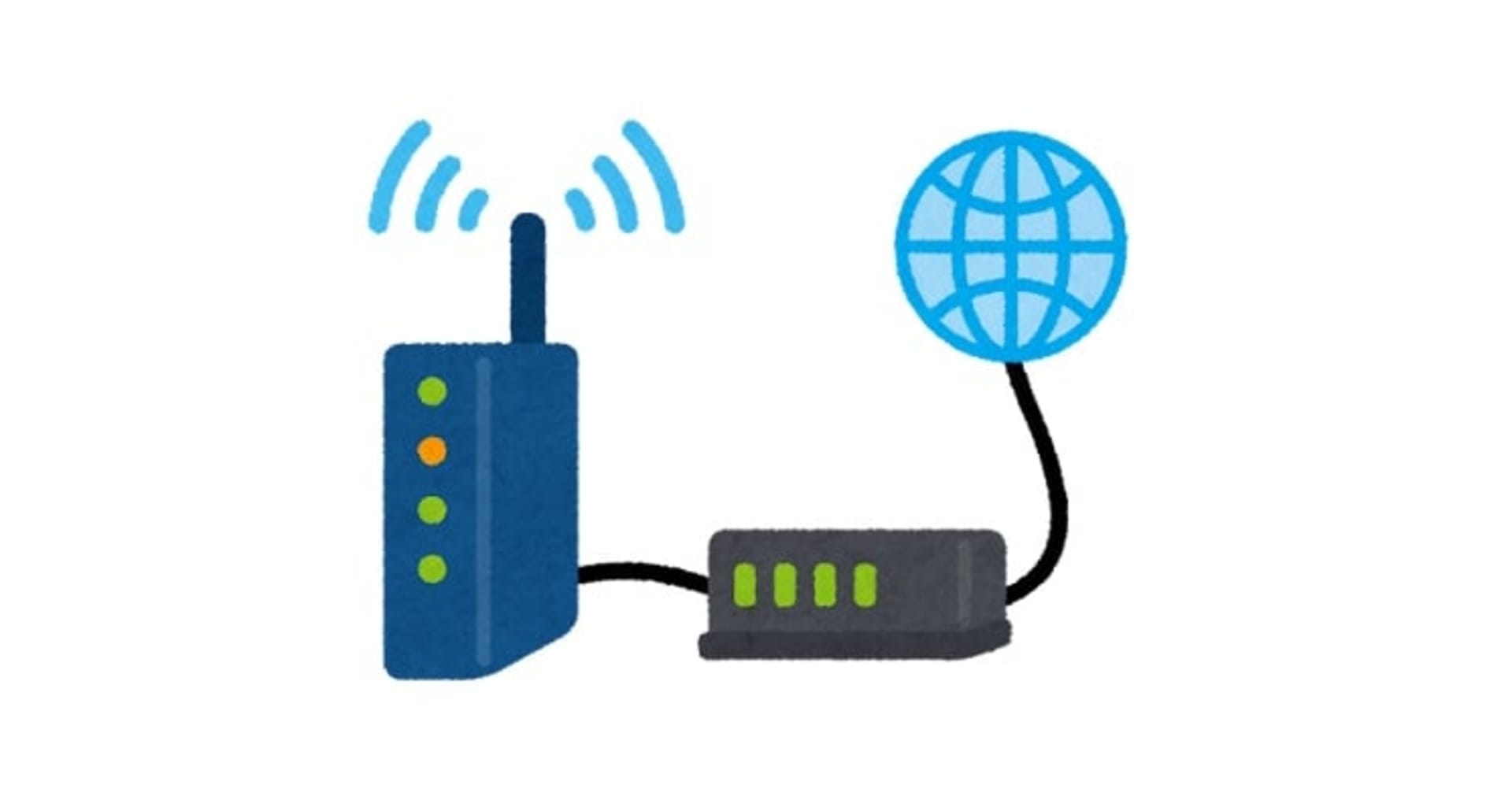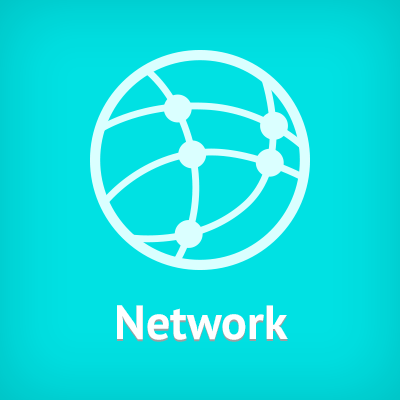
YAMAHA NVR500 で L2TP/IPSec を使用したリモートアクセス VPN を利用する
この記事は公開されてから1年以上経過しています。情報が古い可能性がありますので、ご注意ください。
こんにちは、菊池です。
きっかけは、社内チャットで見たこの一言でした。
まさかと思い調べてみると、本当でした。
私がYAMAHA NVR500を購入したのは発売直後の2010年でしたので、すでに後継のNVR510も登場しており、発売から7年もたってからの新機能追加のアップデートがあるとは思いませんでした。ということで、最新のファームウェアにリビジョンアップして、リモートアクセスVPNによる接続を試してみました。
L2TP/IPSec
リビジョンアップ
まずは、ファームウェアを最新にリビジョンアップします。コンソール画面にログインし、詳細設定に進みます。
表示されるメニューの中から、[リビジョンアップの実行]を選びます。
ここで、現在のリビジョンが Rev. 11.00.36以降であれば必要ありません。それ以前であれば、リビジョンアップを実行します。NVR 500がインターネットに接続されていれば、ワンクリックでリビジョンアップ可能です。
ダウンロード後、自動でファームウェアが更新、再起動されます。
完了しました。
NVR500 接続設定
続いて、NVR500に、VPN接続の設定を行います。
[VPN接続の設定]から、接続を追加します。
[L2TP/IPSecを使用したリモートアクセスVPNサーバ(Anonymous)]を選択し、次に進みます。
事前共有鍵、接続ユーザID、パスワードを設定します。その他はデフォルトで問題ありません。
割り当てIPは好みにより設定しましょう。DHCPが動作していれば、そのままでも問題ありません。
GUIから設定すると、付随して必要な、静的IPマスカレード、フィルタリング(ファイヤウォール)の設定も自動で反映されるようです。ただし、すでにIPSec用の各ポートにマスカレードの設定を入れていた場合には上書きされません。必要に応じて、以下のようにUDPの500/4500/1701、ESPがNVR500のLAN側IPに転送されるように設定します。
VPN接続
準備ができたら、クライアントからVPN接続を試します。今回はmac(High Sierra)で試しました。
ネットワーク環境設定を開き、左下の「+」から、新しい接続を追加します。
インターフェースを「VPN」、VPNタイプに「L2TP over IPSec」を選択します。
サーバアドレスにNVR500 のWAN側IPまたは名前解決可能なホスト名を入力します。アカウント名には先ほど設定したユーザIDを入力します。なお、NVR500では、ネットボランチDNSというダイナミックDNSサービスが利用可能なので、必要に応じて利用するとよいでしょう。続いて、詳細設定です。
共有シークレットに、NVR500に設定した事前共有鍵を入力します。ユーザ認証のパスワードは、ここで入力してもいいですが、空欄にしておくと接続時に入力を求められます。設定できたらOKを押して、「適用」で保存します。
設定ができましたので、VPN接続を選び、「接続」を実行します。
接続できました!これで、NVR500が設置された拠点へのVPN接続ができました。
最後に
以上です。
最近はIPSecも利用できないから使いどころがないなー、と思っていたNVR500ですが、最新のアップデートでL2TP/IPSecができるようになっていました。安価で手軽にリモートアクセスVPN環境が作れるルータとして、まだまだ活躍しそうです。